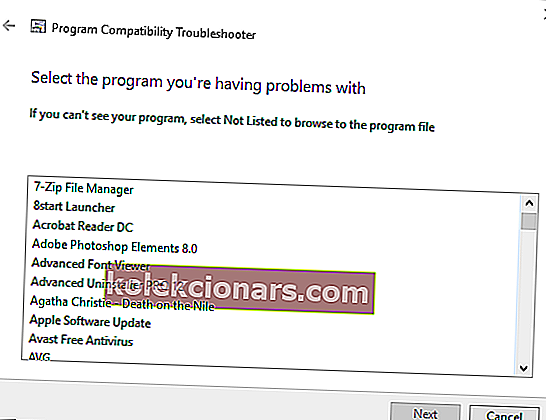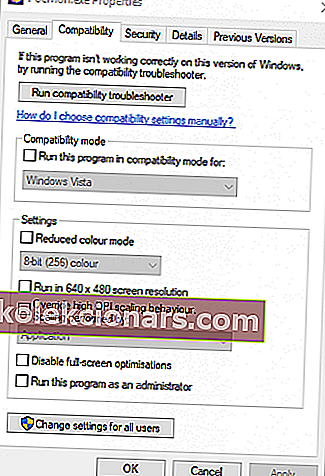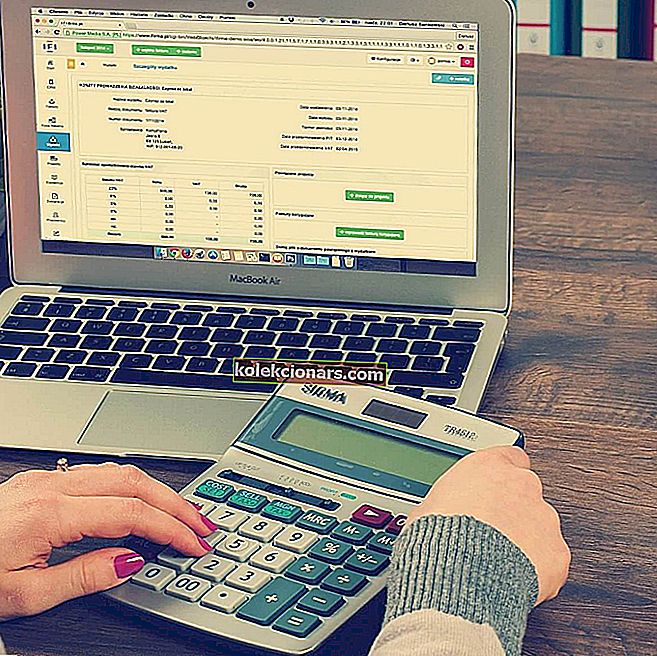- Red Alert 2 ir viena no RTS žanra noteicošajām spēlēm. Tas ievietoja izstrādātāju Westwood Studios kartē un pat pēc 20 gadiem tas joprojām saglabā veltītu spēlētāju fanu bāzi.
- Tāpat kā lielākajai daļai šī perioda spēļu, arī sarkanajam brīdinājumam 2 ir dažas problēmas, kas darbojas operētājsistēmā Windows 10, un šī iemesla dēļ mēs esam izveidojuši rokasgrāmatu, kas palīdzēs jums izbaudīt šo ikonisko nosaukumu jaunajā aparatūrā.
- Mēs mīlam RTS spēles, un Red Alert 2 ir vectēvs vismodernākajām spēlēm šajā žanrā, un tā ieņem īpašu vietu mūsu sirdīs. Ja jūs jūtaties tāpat, mēs iesakām ieskatīties mūsu reāllaika stratēģijas rakstu krājumā.
- Vai jūs interesē vairāk nekā RTS spēles? Mūsu spēļu portāls vienmēr ir pieejams, lai sniegtu pārskatus, idejas un padomus par visiem spēļu žanriem.

Red Alert 2 ir viena no labākajām sērijas Command and Conquer spēlēm. Tomēr tā ir arī viena no vecākajām franšīzes spēlēm, kas ir pirms jaunākajām Windows platformām. Kā tāds, ne visi RA 2 spēlētāji var sākt spēli darboties.
Šīs ir dažas rezolūcijas, kas varētu sākt Red Alert 2 komandu un iekarojumu fanātiķiem, kuriem spēle jālabo.
Novērst Red Alert 2 kļūdas sistēmā Windows 10
- Atveriet programmu saderības problēmu novēršanas rīku
- Palaidiet Red Alert 2 saderības režīmā
- Konfigurējiet spēles izšķirtspēju
- Pielāgojiet Red Alert 2 spēles iestatījumus izcelsmē
- Spēlējiet Red Alert 2 daudzspēlētāju spēles vietnē CnCNet
1. Atveriet programmu saderības problēmu novēršanas rīku

Vispirms pārbaudiet Windows iekļauto programmu saderības problēmu novēršanas rīku. Šis problēmu novēršanas rīks var novērst novecojušas programmatūras saderības problēmas. Izpildiet tālāk sniegtos norādījumus, lai atvērtu programmu saderības problēmu novēršanas rīku.
- Nospiediet Ierakstiet šeit, lai meklētu pogu uz Windows 10 uzdevumjoslā, lai atvērtu Cortana
- Cortana meklēšanas lodziņā ievadiet “traucējummeklēšana” un atlasiet Traucējummeklēšana
- Atlasiet programmas un saderības problēmu novēršanas rīku
- Nospiediet pogu Palaist problēmu novēršanas rīku, lai atvērtu logu zemāk esošajā momentuzņēmumā
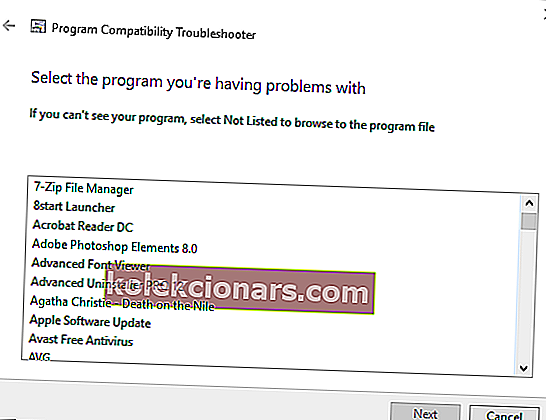
- Pēc tam problēmu novēršanas programmatūras sarakstā atlasiet Red Alert 2 un nospiediet pogu Tālāk
Vai rodas problēmas ar to, ka spēles un programmatūra nav saderīgas ar Windows 10? Mēs esam saņēmuši atbildi!
2. Palaidiet Red Alert 2 saderības režīmā
- Vispirms File Explorer atveriet mapi Red Alert 2.
- Pēc tam ar peles labo pogu noklikšķiniet uz gamemd.exe programmā File Explorer un atlasiet Rekvizīti, lai atvērtu logu.
- Tieši zemāk esošajā momentuzņēmumā atlasiet cilni Saderība.
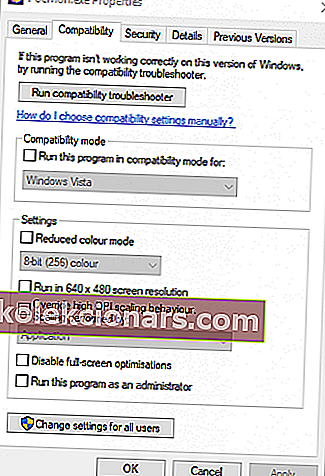
- Atlasiet opciju Palaist šo programmu saderības režīmā .
- Pēc tam platformas nolaižamajā izvēlnē atlasiet WinXP (3. servisa pakotne) .
- Cilnē Saderība atzīmējiet izvēles rūtiņu Palaist šo programmu kā administratoru . Jūs varat jautāt, kā padarīt sevi par administratoru? Vienkārši! Vienkārši izpildiet šīs vienkāršās darbības!
- Turklāt pielāgojiet grafiskos iestatījumus, nolaižamajā izvēlnē atlasot Reduced color mode un 16-bit color.
- Pēc tam noklikšķiniet uz Lietot, lai apstiprinātu jaunos iestatījumus, un nospiediet pogu Labi .
- Atkārtojiet iepriekš minētās vadlīnijas katram exe mapē Red Alert 2, piemēram, Ra2.exe, game.exe, YURI.exe un RA2MD.exe.
Sarkanais brīdinājums 2 atgriež FATAL virkņu pārvaldnieku, kurš neizdevās pareizi inicializēt kļūdu dažiem spēlētājiem, kuri nespēj sākt spēli. RA 2 palaišana saderības režīmā ir labojums, kas konkrētāk paredzēts šim kļūdas ziņojumam. RA 2 var palaist saderības režīmā, kā parādīts iepriekš.
3. Konfigurējiet spēles izšķirtspēju
Red Alert 2 bija paredzēts zemākas izšķirtspējas monitoriem. Daži spēlētāji ir izlabojuši spēli, pielāgojot tās izšķirtspēju, lai tā atbilstu viņu pašreizējām VDU izšķirtspējām.
Red Alert 2 izšķirtspēju var konfigurēt, rediģējot tā RA2.ini failu šādi.
- File Explorer atveriet direktoriju Red Alert 2.
- Pēc tam ar peles labo pogu noklikšķiniet uz faila RA2.INI direktorijā Red Alert 2 un atlasiet Atvērt ar .
- Atlasiet, lai atvērtu RA2.INI ar Notepad.
- Pēc tam rediģējiet faila RA2.INI vērtības ScreenWidth un ScreenHeight, lai tās atbilstu jūsu pašreizējai displeja izšķirtspējai.
- Turklāt rediģējiet atribūtu VideoBackBuffer bez vērtības. Atribūts jākonfigurē kā VideoBackBuffer = nē .
- Noklikšķiniet uz Fails > Saglabāt, lai saglabātu RA2.INI.
- Padariet failu tikai lasāmu
Gadījumā, ja nevarat mainīt spēles izšķirtspējas iestatījumus, problēmas novēršanai izmantojiet šo soli pa solim sniegto rokasgrāmatu.
No otras puses, ja jums ir problēmas ar zemu izšķirtspēju, mēs esam to atbalstījuši. Šī rokasgrāmata palīdzēs jums ātri novērst šo problēmu.
4. Pielāgojiet Red Alert 2 spēles iestatījumus Origin
- Ja lejupielādējāt Red Alert 2 Ultimate Collection pakotni no EA Origin, jums, iespējams, būs jāpielāgo spēles īpašības Origin. Atveriet Windows operētājsistēmu Origin un noklikšķiniet uz Manas spēles.
- Ar peles labo pogu noklikšķiniet uz Red Alert 2, lai konteksta izvēlnē atlasītu Properties .
- Pēc tam tiks atvērts logs, kurā ir iekļauts komandrindas argumentu tekstlodziņš. Tekstlodziņā ievadiet -Win .
- Logā atlasiet opciju Disable Origin in Game šai spēlei un nospiediet pogu Labi .
Dalieties savā spēļu pieredzē ar labāko spēļu ierakstīšanas programmatūru operētājsistēmai Windows 10
5. Spēlējiet Red Alert 2 daudzspēlētāju spēles vietnē CnCNet
Ja vietējā tīklā nevarat spēlēt nevienu RA 2 multiplayer spēli, skatiet šo lapu vietnē CnCNet. CnCNet nodrošina jaunu daudzspēlētāju klientu Red Alert 2, kurus varat lejupielādēt. Ņemiet vērā, ka Red Alert 2 nav iekļauts CnCNet multiplayer klienta lejupielādē.
Papildus iepriekš minētajām rezolūcijām ir pieejami arī daudzi ielāpi, kas var novērst Red Alert 2 problēmas. Šajā lapā jūs varat lejupielādēt oficiālos EA ielāpus Red Alert 2. Dažas no šī ziņojuma izšķirtspējām var arī novērst Red Alert 2 avārijas.
Bieži uzdotie jautājumi: bieži uzdotie jautājumi par Red Alert 2 palaišanu operētājsistēmā Windows 10
- Kā salabot Red Alert 2 izšķirtspēju?
Atrodiet failu RA.ini un manuāli iestatiet izšķirtspēju, kā parādīts mūsu ceļvedī.
- Kā instalēt sarkano brīdinājumu sistēmā Windows 10?
Ja diskā ir Red Alert 2, ievietojiet to lasītājā un palaidiet instalēšanas programmu. Varat arī spēli iegādāties veikalā Origin kā daļu no Command & Conquer The Ultimate Collection. Ja jums ir problēmas ar spēles instalēšanu, skatiet mūsu ceļvedi par C&C kļūdu novēršanu sistēmā Windows 10.
- Kā padarīt Red Alert 2 logu?
Lai palaistu Red Alert 2 loga režīmā, dodieties uz instalēšanas direktoriju, ar peles labo pogu noklikšķiniet uz spēles saīsnes ( game.exe ) un mainiet lauku Mērķis, kā parādīts mūsu rokasgrāmatas 3. solī.
Redaktora piezīme. Šis ziņojums sākotnēji tika publicēts 2018. gada jūnijā, un kopš tā laika tas ir atjaunināts un atjaunināts 2020. gada martā, lai iegūtu svaigumu, precizitāti un vispusību.